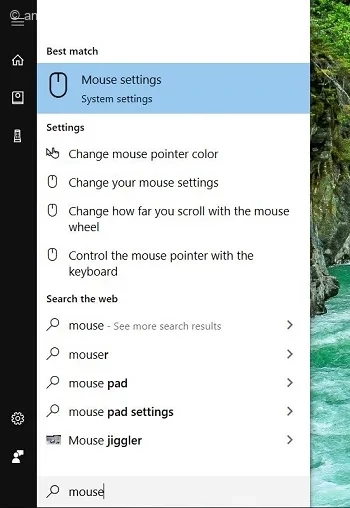از سرعت موس در ویندوز ۱۰ 🖱️ راضی نیستید؟ میتوانید آن را به سرعت دلخواه خود تنظیم کنید.
برای سریع یا کند کردن سرعت موس خود کافیست وارد تنظیمات ویندوز شوید. در ادامه به آموزش تنظیم سرعت موس در ویندوز ۱۰ به زبان ساده می پردازیم.
چگونه در ویندوز ۱۰ سرعت موس را تنظیم کنیم؟
How to Change Mouse Cursor Speed on Windows 10
برای تنظیم حساسیت سرعت ماوس از طریق بخش Setting، کنترل پنل و رجیستری میتوانید اقدام کنید که ادامه نحوه انجام کار را آموزش میدهیم.
۱- تنظیمات موس در ویندوز ۱۰ در بخش Settings
برای تنظیم سرعت ماوس در ویندوز ۱۰، از این مراحل استفاده کنید:
عبارت Mouse در استارت منو تایپ و Mouse Settings را انتخاب کنید. یا Settings را باز کنید. روی Devices کلیک کنید. Mouse را انتخاب کنید.

اگر بخش Cursor speed برای شما نمایش داده میشود، از نوار اسلایدر سرعت اشاره گر را به سرعت دلخواه (آهسته یا سریع) تغییر دهید.

اگر این بخش را ندارید روی Additional mouse options بزنید و از پنجره باز شده از تب Pointer Options و در بخش Motion سرعت را تنظیم و پنجره را OK کنید.
پس از تکمیل مراحل، سرعت موس به سطحی که تعیین کردهاید تغییر خواهد کرد.
۱- استفاده از کنترل پنل برای تنظیم سرعت موس
برای تغییر سرعت ماوس با کنترل پنل، از این مراحل استفاده کنید:
Control Panel را باز کنید.
روی گزینه روی گزینه Mouse کلیک کنید. یا در بخش Devices and Printers روی گزینه Mouse کلیک کنید.
سپس روی تب Pointer Options کلیک کنید.

حالا در بخش Motion، از اسلایدر برای تنظیم سرعت استفاده کنید.
در نهایت روی دکمه Apply و سپس OK کلیک کنید.
۳- تنظیم سرعت ماوس از طریق رجیستری
بهتر است قبل از انجام تغییرات زیر در رجیستری از آن بکاپ بگیرید.
برای تغییر سرعت ماوس با تغییر رجیستری، مراحل زیر را طی کنید:
Start را باز کنید. عبارت regedit را جستجو کنید و روی Registry کلیک کنید تا رجیستری باز شود.
به مسیر زیر بروید:
HKEY_CURRENT_USERControl PanelMouse
نکته: در ویندوز ۱۰، میتوانید مسیر بالا را در نوار آدرس رجیستری کپی و پیست کنید تا به سرعت به مقصد نهایی بروید.
روی کلید MouseSensitivity دوبار کلیک کنید و مقدار آن را روی هر عددی از ۱ تا ۲۰ تنظیم کنید تا سرعت مورد نظر تنظیم شود.

معمولاً مقدار پیشفرض ۱۰ است. هر عددی کمتر از این عدد، نشانگر ماوس را کندتر و هر عددی بالاتر، آن را سریعتر میکند.
روی دکمه OK کلیک کنید.
برای اعمال تغییرات کامپیوتر را ریستارت کنید.
برای تغییر مجدد سرعت یا بازگردانی تنظیمات موس در ویندوز ۱۰ به حالت قبل مراحل بالا را تکرار و عدد دلخواه را تنظیم کنید.
جمع بندی
به طور کلی ساده ترین روش تغییر سرعت موس نوشتن عبارت Mouse در استارت منو، انتخاب گزینه Mouse Settings بخش تنظیمات و تغییر سرعت در بخش Additional mouse options است. دقت کنید سرعت بیش از حد موس در بازی و برنامه های گرافیکی میتواند شما را با مشکل جدی مواجه کند پس با دقت آن را تنظیم کنید.
نظرات و پیشنهاد شما؟
روش دیگری برای تغییر سرعت اشاره گر موس میشناسید؟ تنظیمات بهینه شما برای موس در بازی یا محیط ویندوز چیست؟ تجربه خود را با ما به اشتراک بگذارید.
source